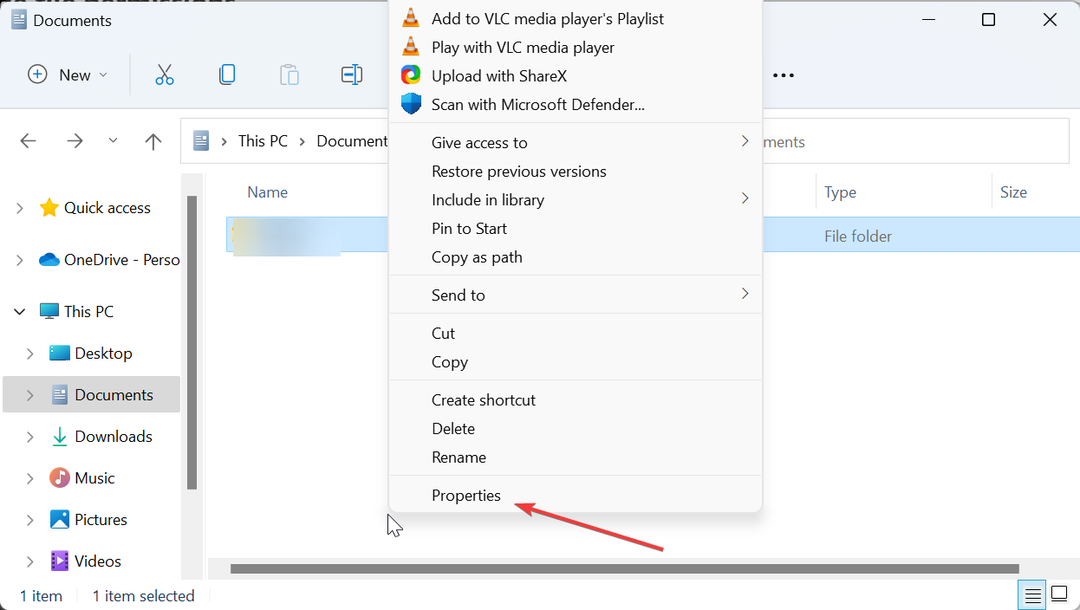Овај софтвер ће одржавати и покретати управљачке програме, чиме ће се заштитити од уобичајених рачунарских грешака и квара хардвера. Проверите све своје управљачке програме у 3 једноставна корака:
- Преузмите ДриверФик (верификована датотека за преузимање).
- Кликните Покрените скенирање да бисте пронашли све проблематичне управљачке програме.
- Кликните Ажурирај управљачке програме да бисте добили нове верзије и избегли кварове у систему.
- ДриверФик је преузео 0 читаоци овог месеца.
Рачунари су дизајнирани да буду паметнији од људи који их користе. И већину пута заиста помажу, помажући нам да извршавамо изузетно сложене задатке брже и са изузетном ефикасношћу. Али понекад нас збуњују неиспуњавањем задатака који се чак и нама чине правим.
Пример је када ваш Виндовс рачунар одбија да избрише датотеку или фасцикла. Други пут ће такође одбити да се пресели или преименовати датотеку. Рачунар ће вам дати различите разлоге због којих одбијате да избришете изабрану датотеку. Рећи ће вам:
- Датотеку, њен извор, одредиште или директоријум можда користи други програм
- Приступ је одбијен
- Негде постоји повреда дељења
- Да датотека није читљива или је оштећена итд.
Наравно, ако вам рачунар каже датотека је отворена у другом програму, обично онај који сте сами отворили, затварањем тог програма прво треба откључати датотеку или фасциклу за брисање. То би требало бити директно. Али постоје случајеви, као код неких позадинских процеса, када не можете одмах рећи који програм тренутно има отворену датотеку.
Како избрисати закључане датотеке
Само да будемо сигурни, Виндовс системске датотеке закључани су са разлогом. У случају да завршите у Регистар док покушавате да поправите нешто, избегавајте брисање датотека или фасцикли тамо. Ако нисте сигурни шта да радите, обратите се професионалцу. Али за локално ускладиштене датотеке за које знате да их је сигурно избрисати, али их из неког разлога не обавезују, можете испробати неколико трикова;
1. решење - Поново покрените рачунар
Понекад излаз из програма у којима сте и поновно покретање рачунара можда све што је потребно за брисање тврдоглаве датотеке. Поновно покретање рачунара поново покреће систем и уклања га привремене грешке због којих је датотека можда закључана.
Али када је сам Виндовс програм за покретање тај који закључава вашу датотеку, једноставно поновно покретање рачунара можда је неће откључати. Ако приметите да поновно покретање рачунара не успева, покушајте да га поново покренете у безбедном режиму и избришете датотеку пре него што размотрите друге исправке. Након брисања датотеке можете се вратити у уобичајени режим.
Решење 2 - Користите Виндовс командну линију
Брз начин за принудно брисање датотека је да се крене ЦМД рута. Отворите дијалог Рун, откуцајте цмд, и притисните тастер ентер. Једном када сте у командној линији, откуцајте дел / ф назив датотеке и притисните тастер ентер.
Не заборавите да замените назив документа са именом вашег фајла. Ово би требало избрисати датотеку. Међутим, имајте на уму да нећете моћи да преузмете датотеку након што је на овај начин избришете.
Решење 3 - Користите софтвер за брисање датотека независних произвођача
Други начин за брисање закључане датотеке је коришћење софтвера независног произвођача који је посебно написан у ту сврху. Доступно је неколико опција, али Унлоцкер је популаран. Неки од њих ће такође учинити безболним преименовање и премештање закључаних датотека.
Већина софтвера независних произвођача за брисање закључаних уређаја захтеваће да их преузмете и инсталирате на рачунар. Међутим, постоје и други, попут Процесс Екплорер менаџер задатака, преносиви су и неће вам требати да их инсталирате на машину.
Процес Екплорер је посебно користан јер вам такође показује који су процеси тренутно покренути у датом тренутку, као и рачуне који поседују процесе.
Софтвер Процесс Екплорер пружа вам бољи увид у Виндовс ОС. Између осталих функција, алатка може рећи који процес покреће било који отворени прозор, обуставити или убити текући процеси, што је најважније, схватите који је процес закључао датотеку коју покушавате да избришете.
Било које од решења о којима смо овде разговарали требало би да вам помогне да избришете било коју датотеку са којом сте се мучили и, надамо се, да вам поново врати команду над машином. Ако нађете да се овај проблем појављује више пута, требало би да размислите чишћење рачунара. Увек постоји могућност тврдоглаве бубице или вирусни напад може да се зеза са вашим датотекама.
ПОВЕЗАНИ ЧЛАНЦИ КОЈЕ ТРЕБА ДА ПРОВЕРИТЕ:
- Како преименовати више датотека одједном у оперативном систему Виндовс 10
- Најбољи софтвер за управљање задацима за Виндовс 10
- Грешка „Приступ је одбијен“ Виндовс 10 [Исправити]
- ТхисИсМиФиле вам омогућава лако откључавање или брисање заштићених датотека
- Како заштитити датотеке од брисања у оперативном систему Виндовс 10
- 6 најбољих алата и софтвера за закључавање датотека и директоријума за Виндовс 10